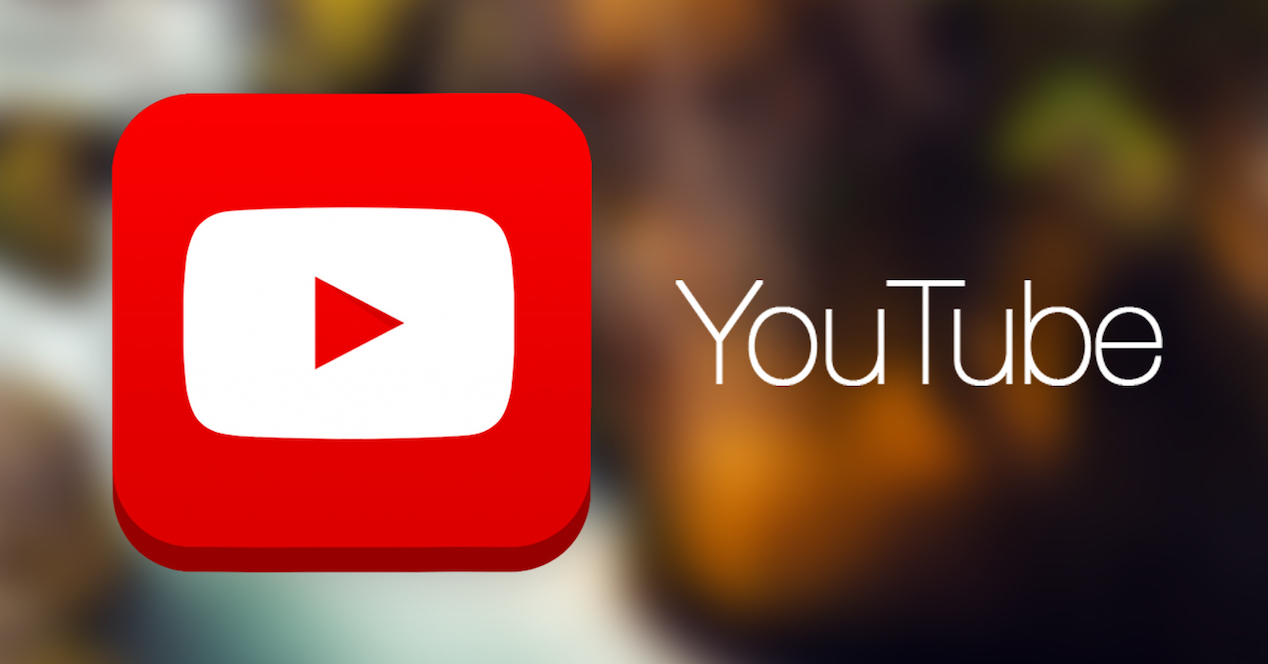
YouTube es una de las aplicaciones más utilizadas en los smartphone Android. Funciona muy bien y tiene muchas funciones. Sin embargo, a veces le faltan algunas funciones. Hoy os enseñamos cómo reproducir los últimos vídeos de tus Suscripciones de YouTube en Chromecast de forma sencilla.
FeedCaster for YT: reproduce tus Suscripciones en Chromecast de forma sencilla
Si abres la aplicación de YouTube y te diriges a la pestaña de Suscripciones, verás que no existe una opción para reproducir todo de una sola vez. Esta sí existe en tus listas de reproducción, que tendrán un enorme botón de Play rojo que te permitirá reproducir todos los vídeos de seguido.
Lo que esto significa es que, si quieres reproducir los últimos vídeos de tu lista de suscripciones en Chromecast, deberás dar varios pasos. El primero será conectar la app a Chromecast, el segundo empezar a reproducir un vídeo y el tercero ir uno por uno añadiendo todos los vídeos a la cola. Es un proceso manual un poco tedioso, pero te traemos una solución sencilla para que puedas hacerlo de una.
Se trata de FeedCaster for YT, una aplicación gratuita disponible en la Play Store. Es una app muy ligera que se dedicará a simplificar este proceso. Una vez la descargues, ábrela y te pedirá iniciar sesión en tu cuenta de YouTube. Asegúrate de iniciar sesión con la cuenta en la que estás suscrito al contenido que quieres ver. Una vez lo hagas, la app empezará a detectar los vídeos y te los mostrará.
- Detectando vídeos
- Editando la lista
- Lista de reproducción creada
El menú es muy sencillo. El botón de tres puntos te permitirá cerrar sesión, y al lado suya encontrarás un botón de Play amarillo. Pero el primer paso es editar tu lista. FeedCaster te mostrará solo los quince últimos vídeos de tu feed, lo cual es una de sus desventajas. Podrás elegir eliminar de la lista arrastrando hacia la derecha o mover el vídeo de posición utilizando el botón de tres líneas que se muestra en el lateral. Una vez hayas decidido el contenido y el orden, pulsa el mencionado botón de Play de la zona superior.
FeedCaster procesará tu lista y creará una nueva Lista de Reproducción en YouTube. Automáticamente abrirá la app oficial y solo te quedará conectar a Chromecast y pulsar el botón grande y rojo de Play. La lista quedará guardada bajo el nombre de Subscription Feed Playlist, por lo que si tienes que parar la reproducción o seguir en otro momento, será fácil volver a ella sin tener que reconfigurarla. Podrás crear tantas listas como desees, ya que FeedCaster cambia cada vez que entras de nuevo a la app.
En nuestras pruebas, la app ha funcionado de forma rápida y eficaz. Tiene la evidente limitación de la cantidad de vídeos que detecta, pero son más que suficientes para estar consumiendo contenido durante un rato largo. Si estás interesado en probar FeedCaster for YT, puedes descargarla desde la Play Store:


